
つまだ整骨院予約専用アカウント
当院は完全予約制となっております
・お電話
・会計時
・公式LINE
2016年より上記の受付にて完全予約制と移行しております
※感染予防対策、院内ルール等ご協力いただきますよう切にお願いいたします
今回は、もっと便利な「予約専用アカウント」のご説明をさせて頂きます
予約専用アカウント
上記のLINEアカウントを登録して頂き、個人情報入力、メニュー選択、日時選択でご予約が完了いたします
<個人情報入力>
メニューの「お客様情報」をタップ
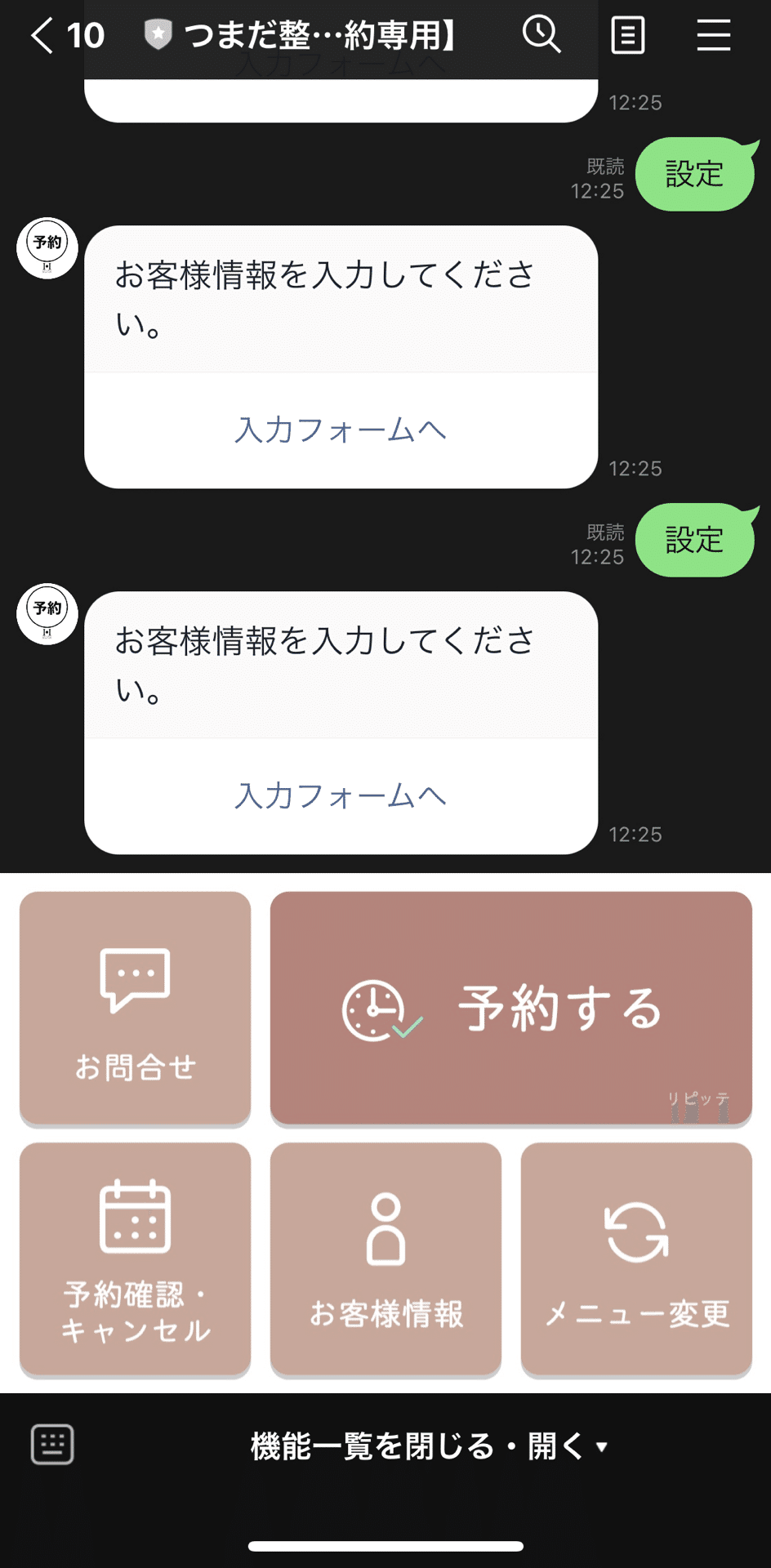
「入力ホームへ」 をタップ
名前
フリガナ
電話番号(ハイフンなし)
メールアドレス
4点の必須項目を入力の上
「送信」 をタップ
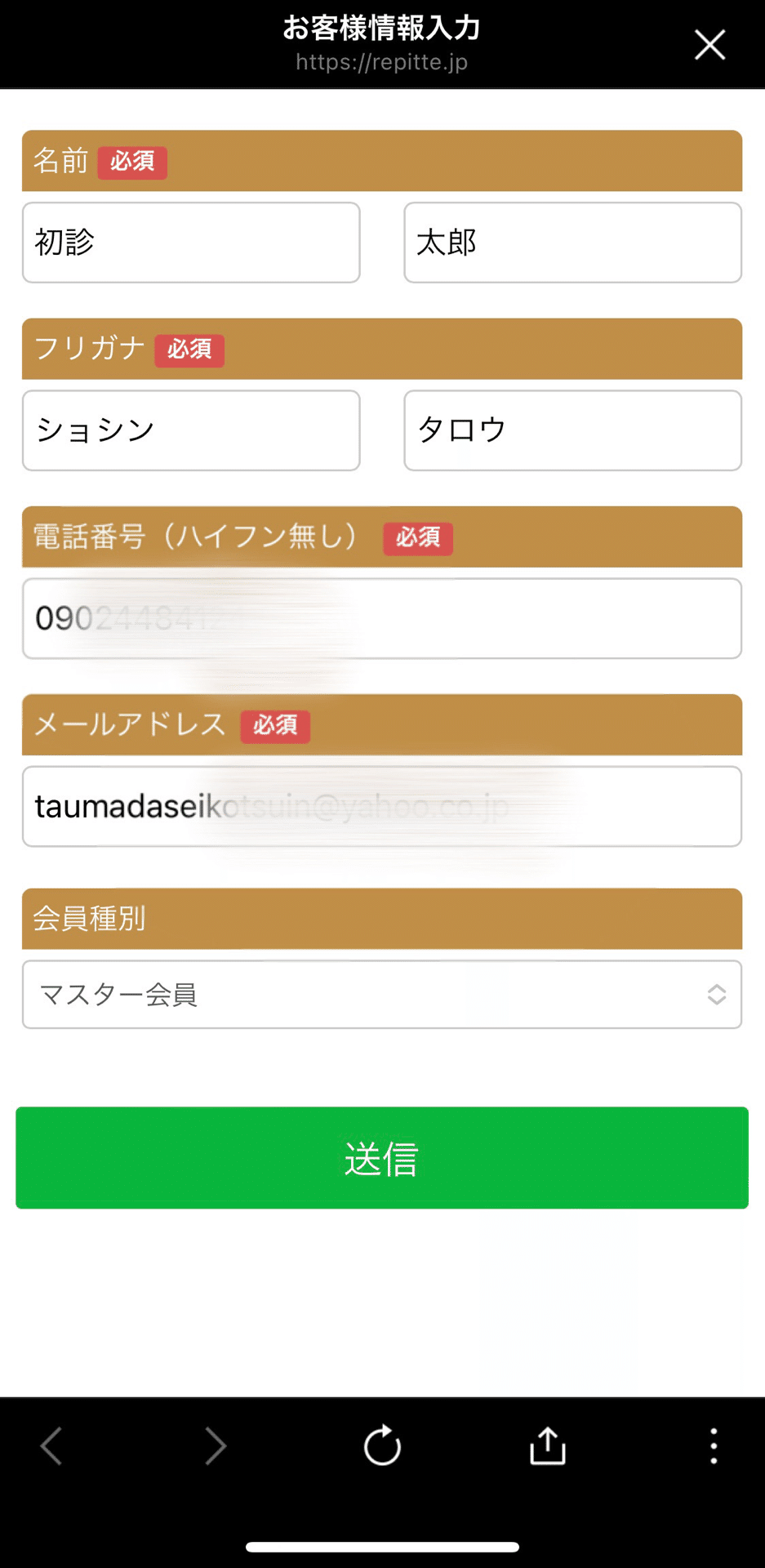
「予約に進む」
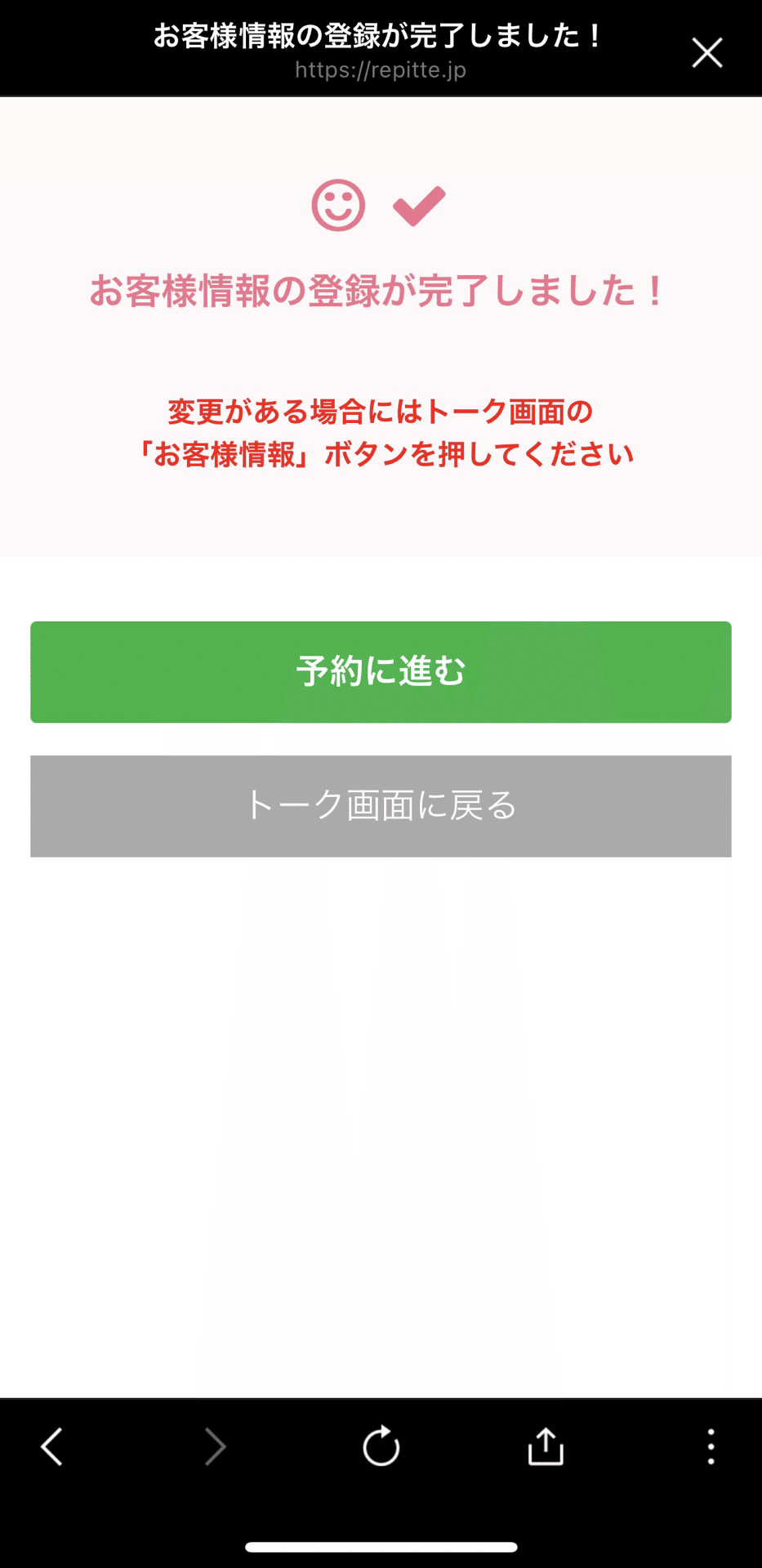
<施術メニュー選択>
メニュー選択画面
・ご自身の訴えに近いメニューをご選択ください
※ご不安な方は、右上✖をタップしメニューのお問合せからご連絡下さい
施術メニューを選択すると一番下(緑枠)に「日時の選択へ」
というバナーが出現します
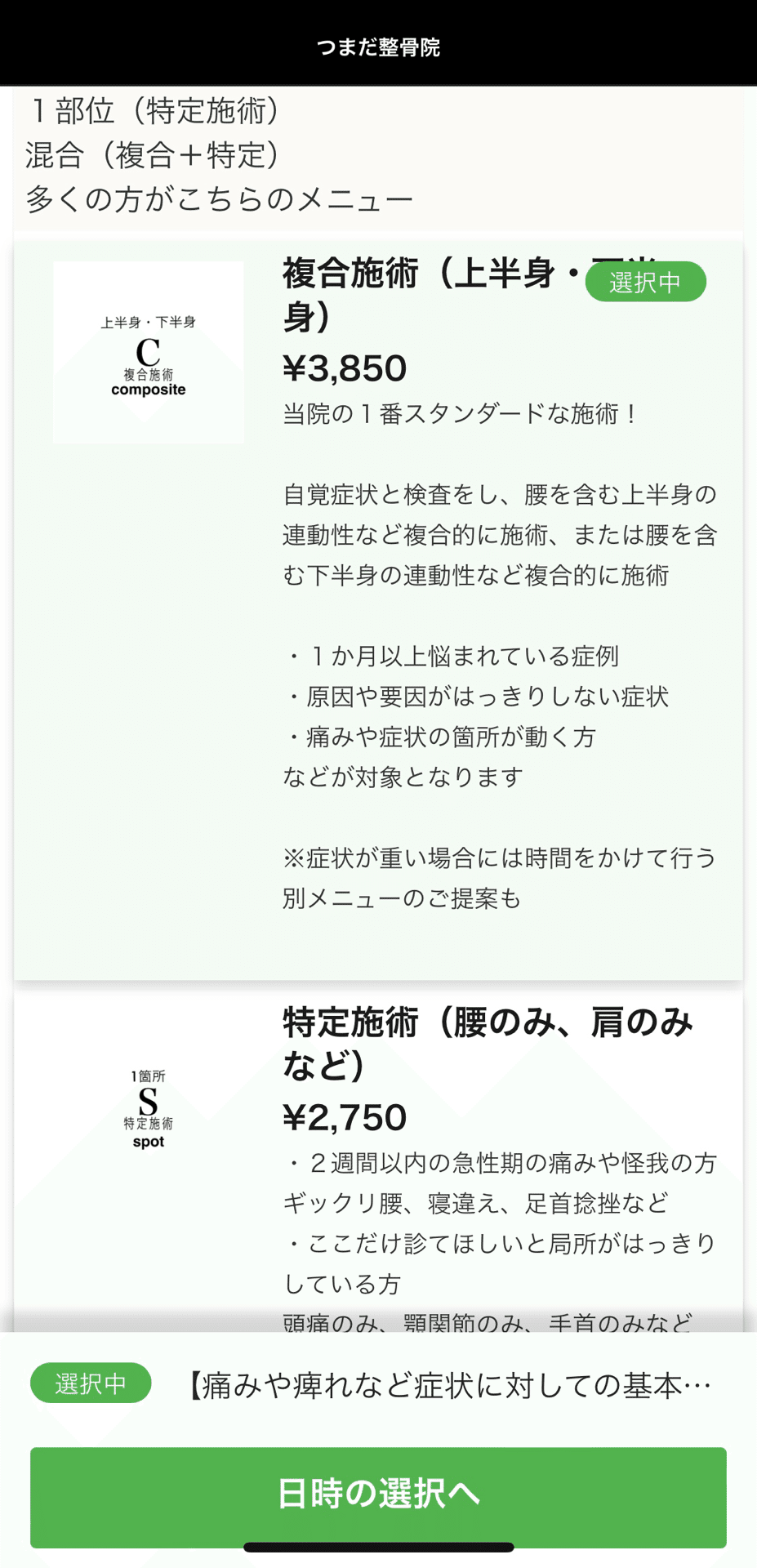
バナー(緑枠)をタップすると「希望日時選択」の画面へ
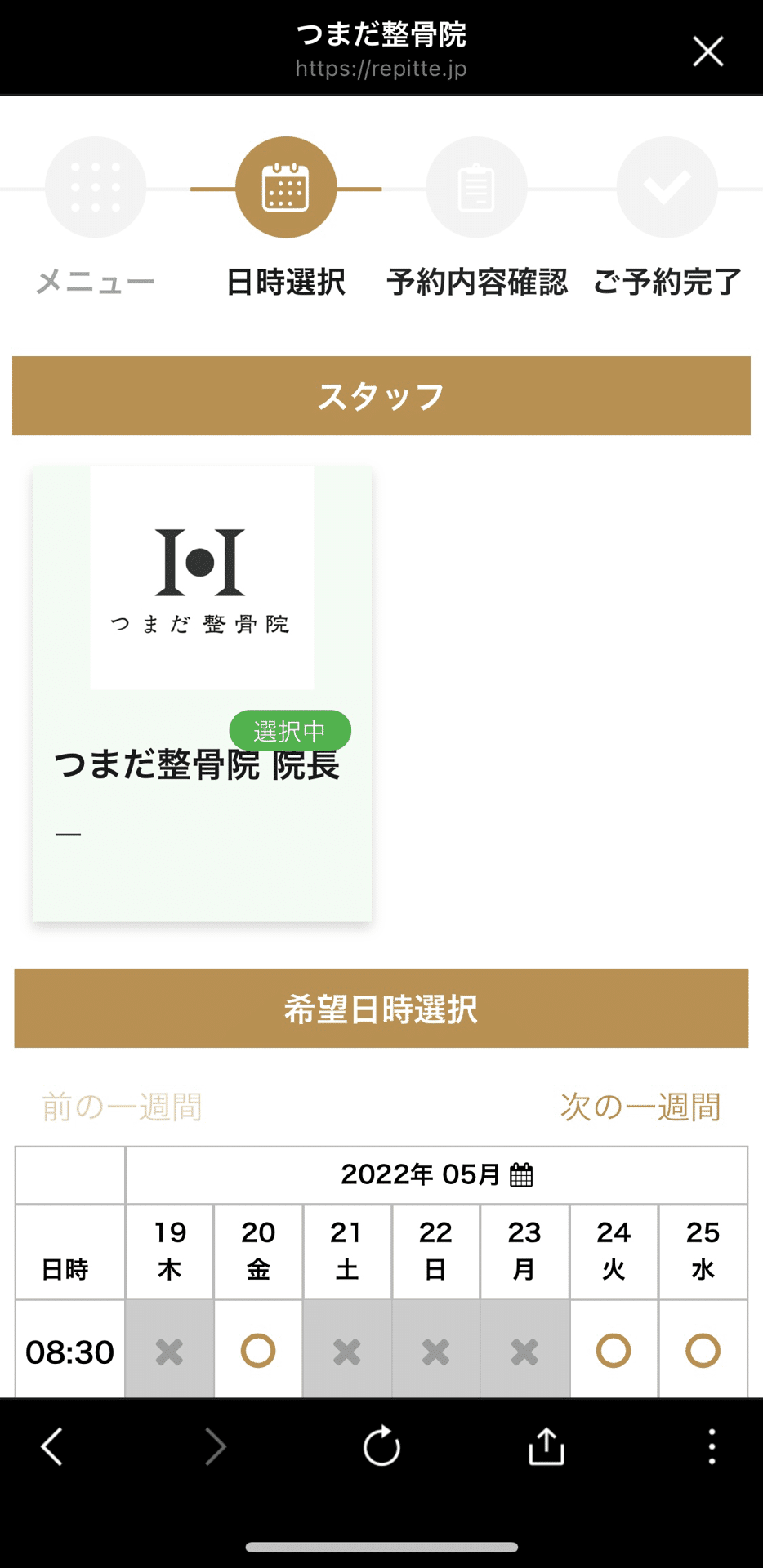
〇があるのが空きとなりますので、ご希望の日時をお間違えのないようタップしてください
※〇は1つ以上の枠が空いている時に表示されます
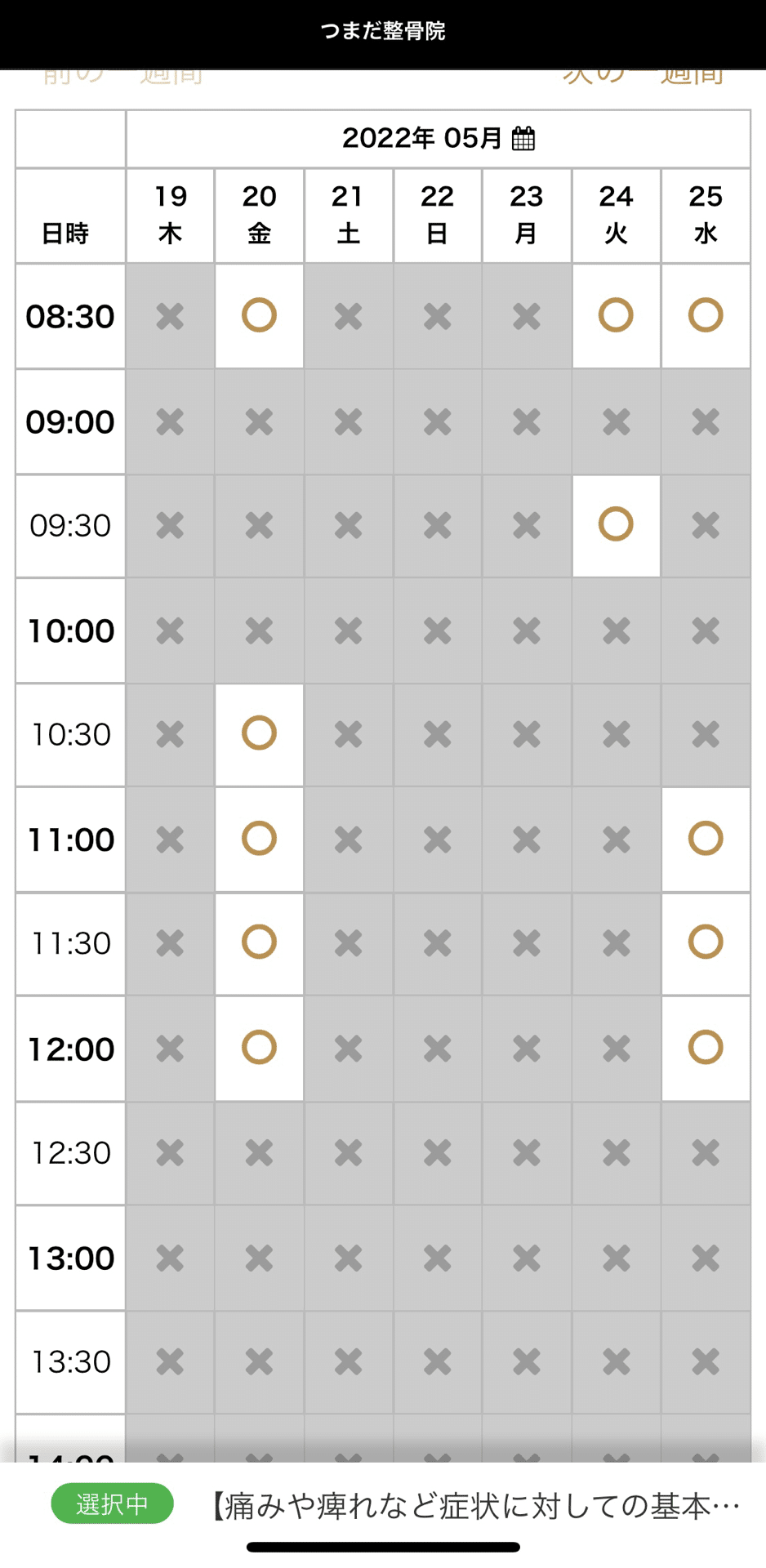
日時の〇をタップすると「ご予約内容」の確認

そして、店舗からの質問(必須)に続きます
画像のようにお伝えしたいことやお子様の代理予約の場合などの入力
全員してほしいのが、「発熱の有無」となります
※必須入力となります
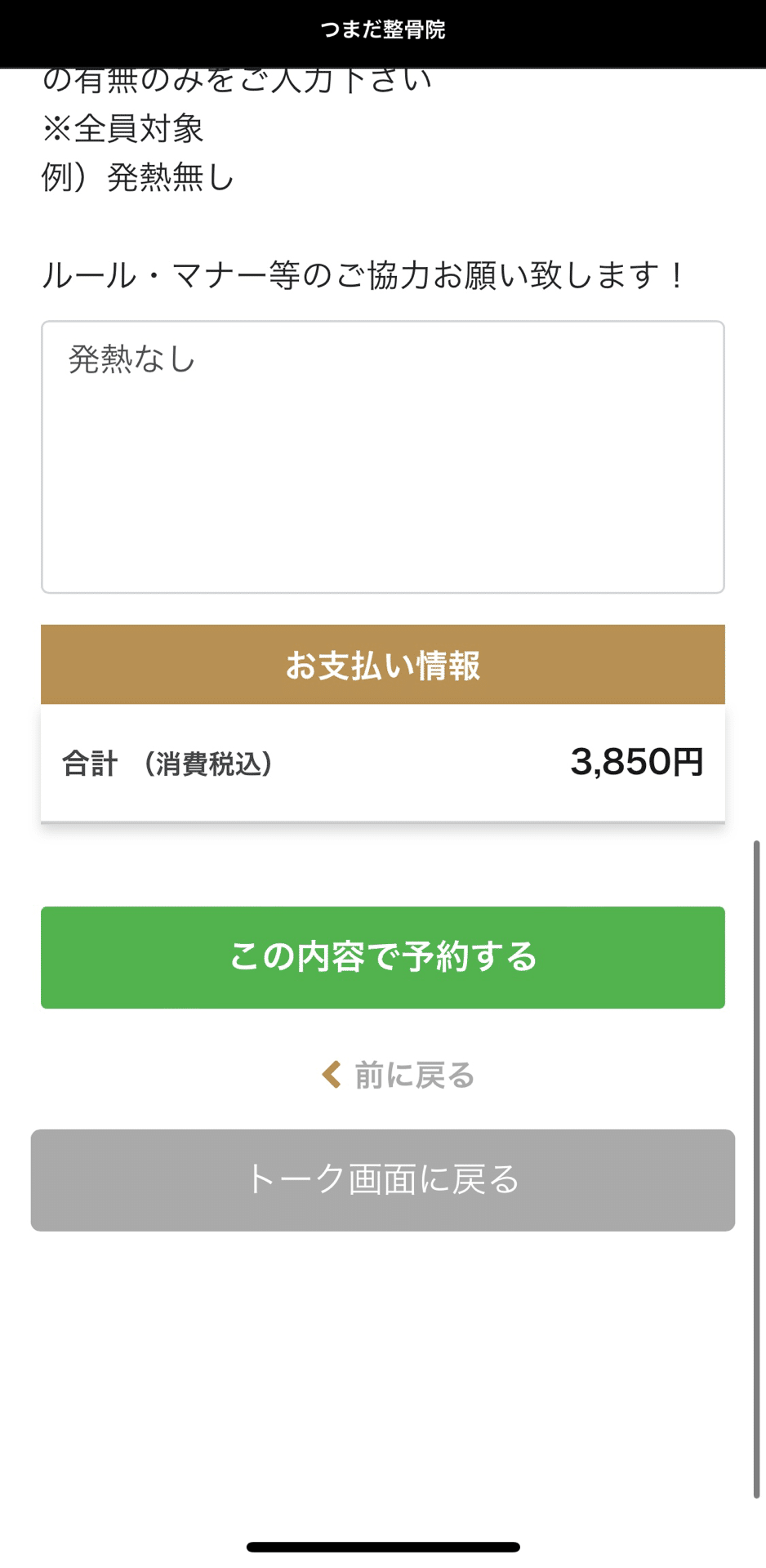
入力が終えたら緑枠「この内容で予約する」をタップ
ご予約が確定しました
お疲れさまでした!
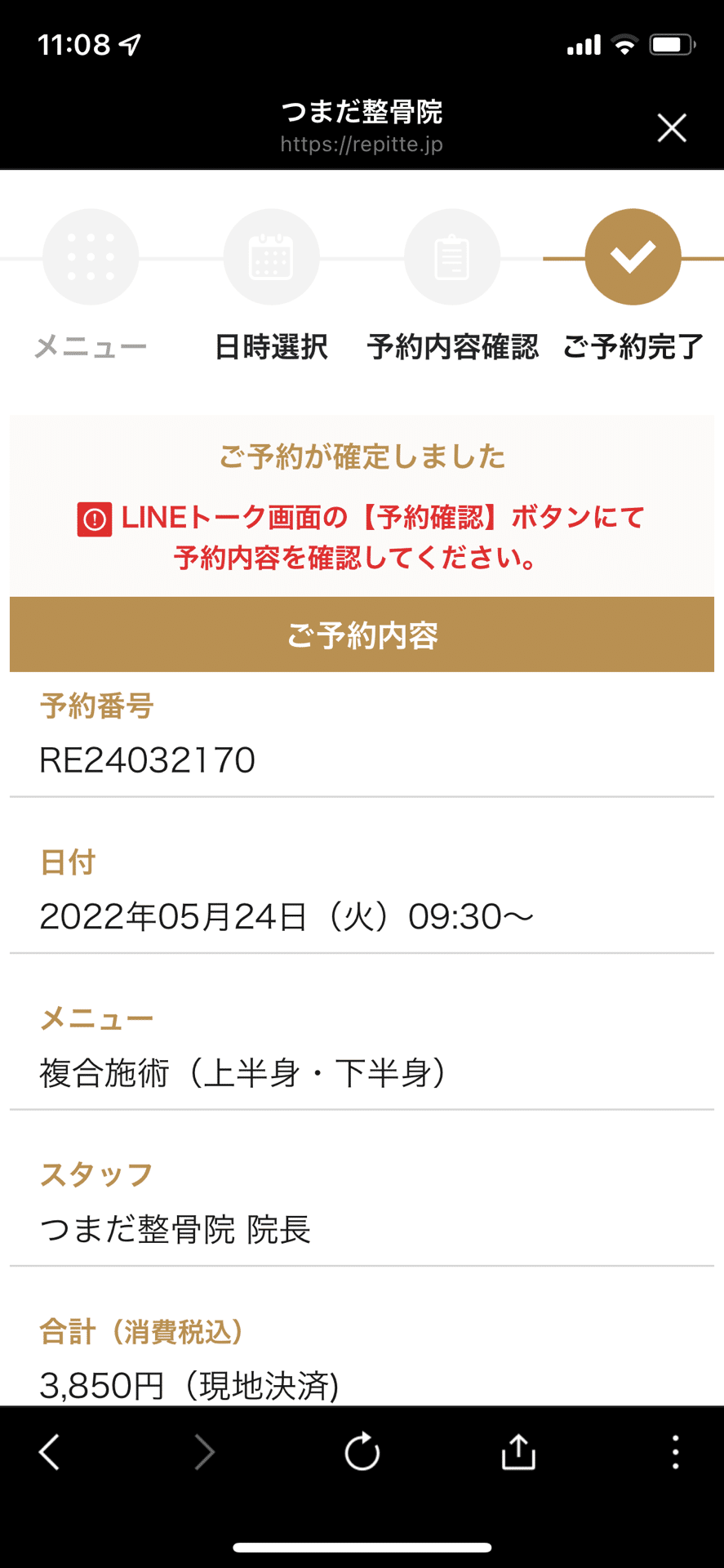
<ご予約の確認>
LINEメニューの左下「予約確認・キャンセル」
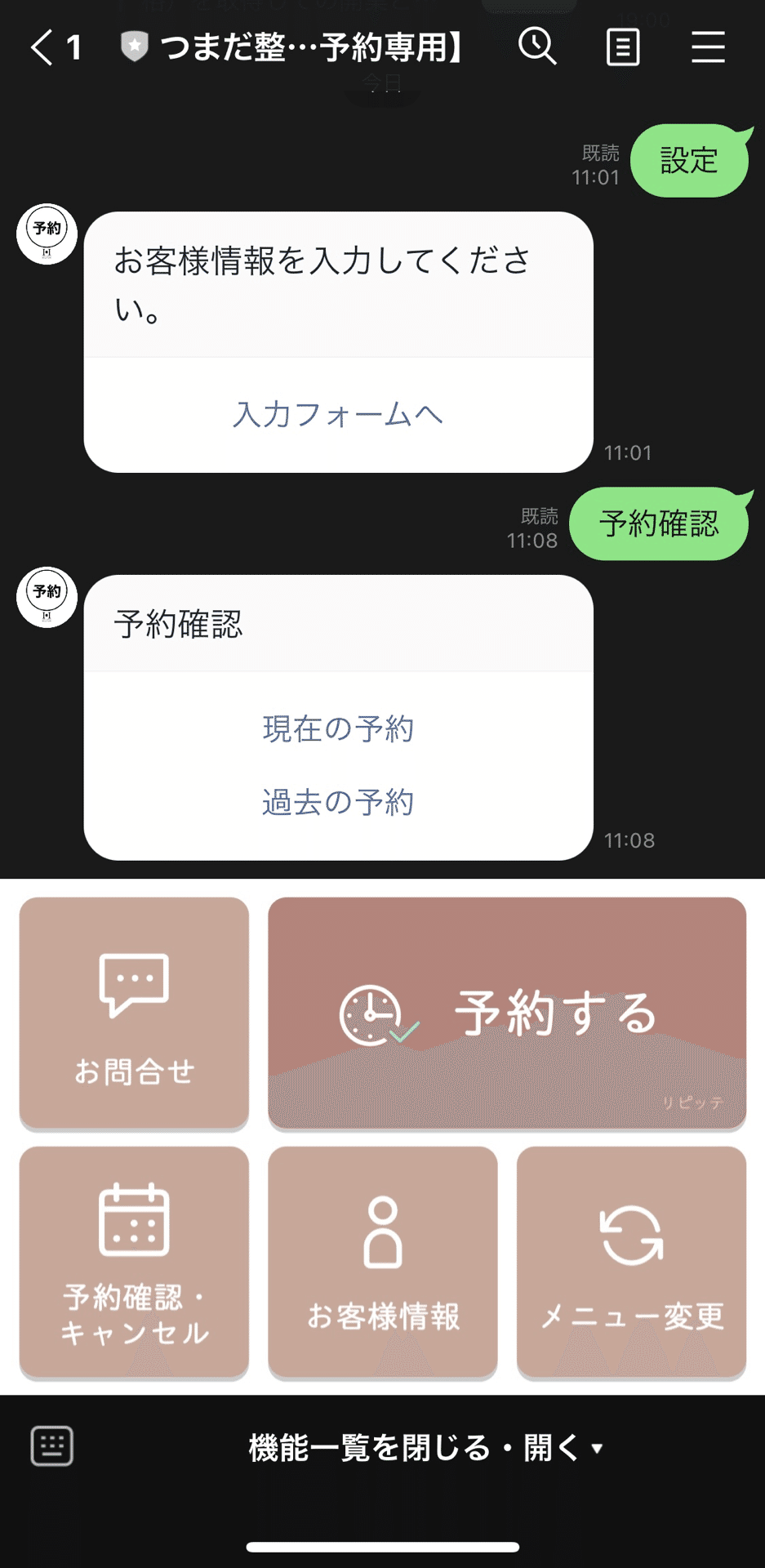
「現在の予約」をタップすると該当する予約が表示されます
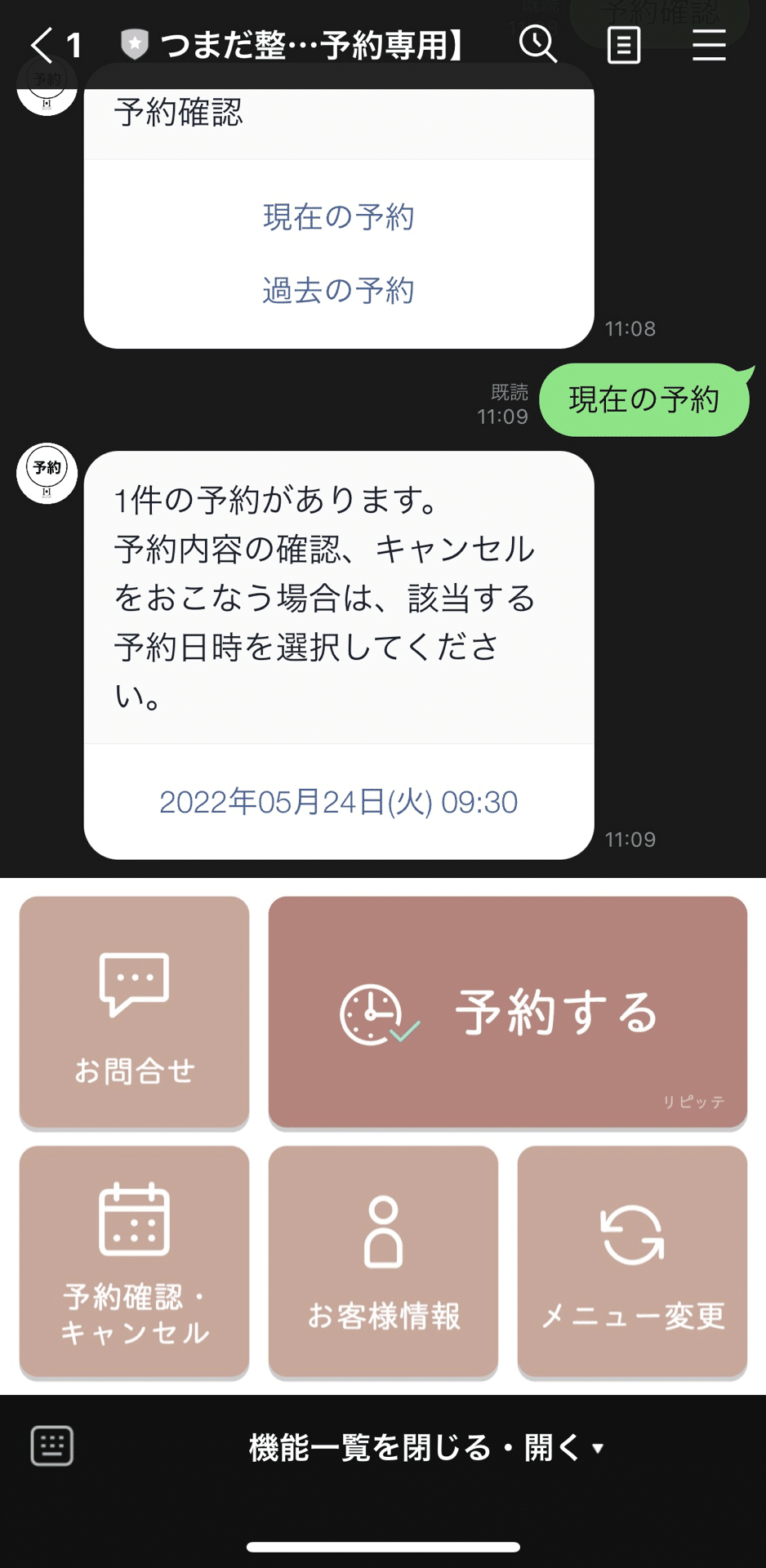
<キャンセル方法>
確認で表示された日時をタップすると
予約内容が表示され一番下に「キャンセルする」が出てきます

「キャンセルする」をタップ
LINEより
「予約のキャンセルを受け付けました。」と返事があればキャンセル完了
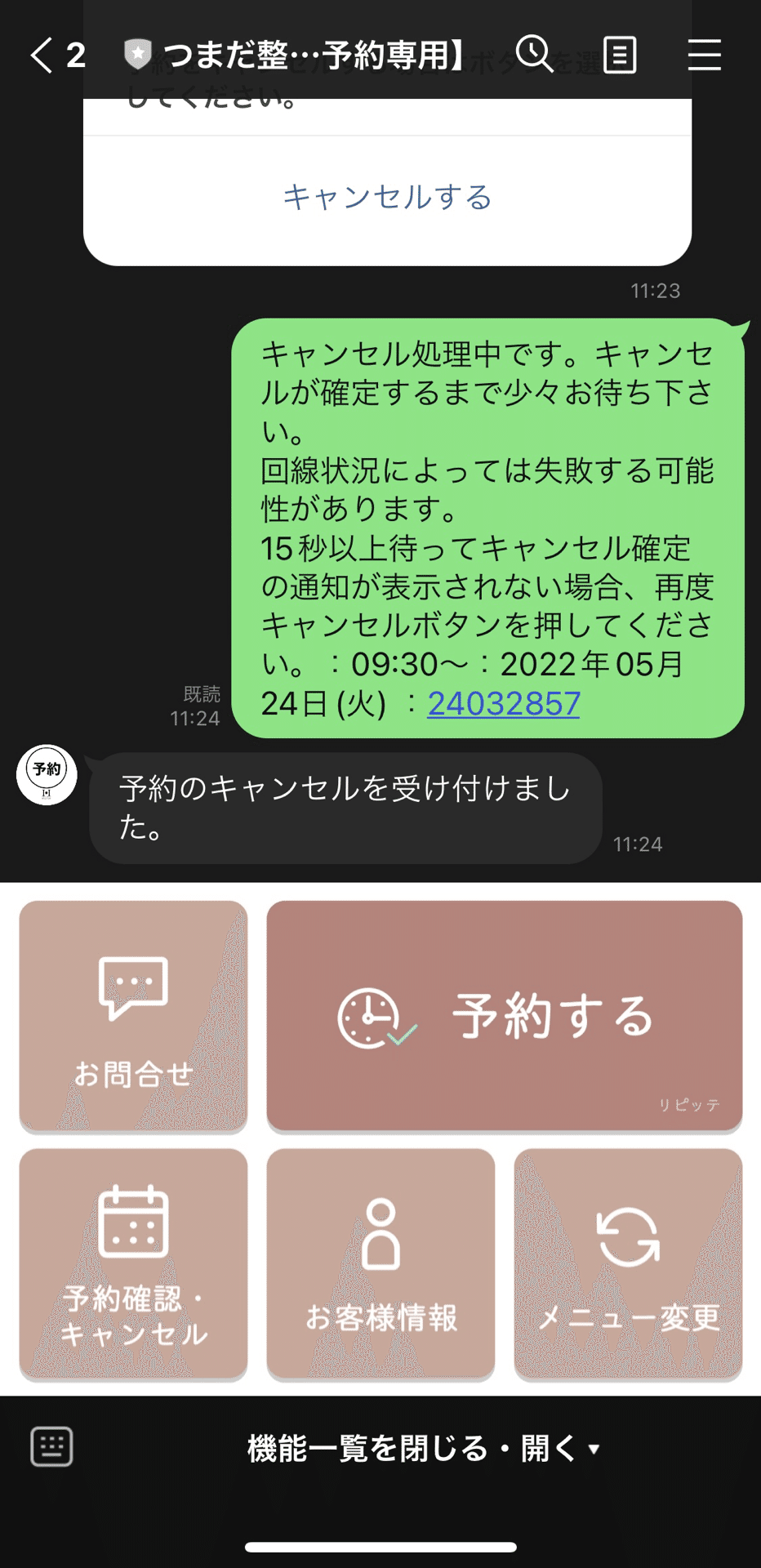
<メニュー変更>
症状やご依頼が変わる場合には
LINEメニューの右下「メニュー変更」タップし
施術メニューから該当のメニューを選択下さい!

<前回と同じでご予約>
「予約する」をタップすると前回のメニューが表示されます
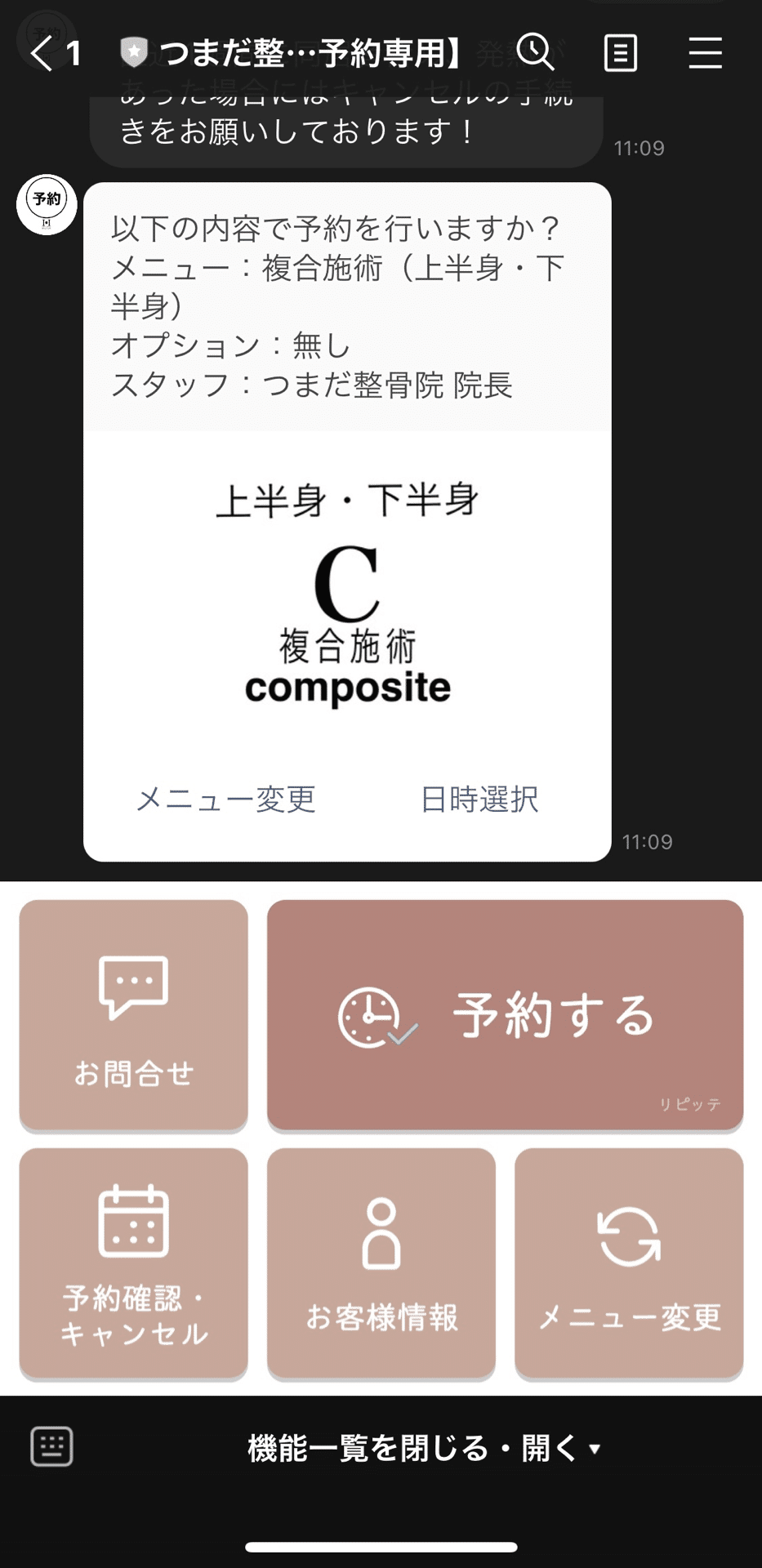
「日時選択」をタップし、空きの表示〇の日時からご選択頂ければ終了となります
以上が基本的なご予約専用アカウントの使用方法となります
実際に使用してもらえるともっと単純に感じるかと思いますので、ご活用頂ければ幸いです!
つまだ整骨院 院長
この記事が気に入ったらサポートをしてみませんか?
